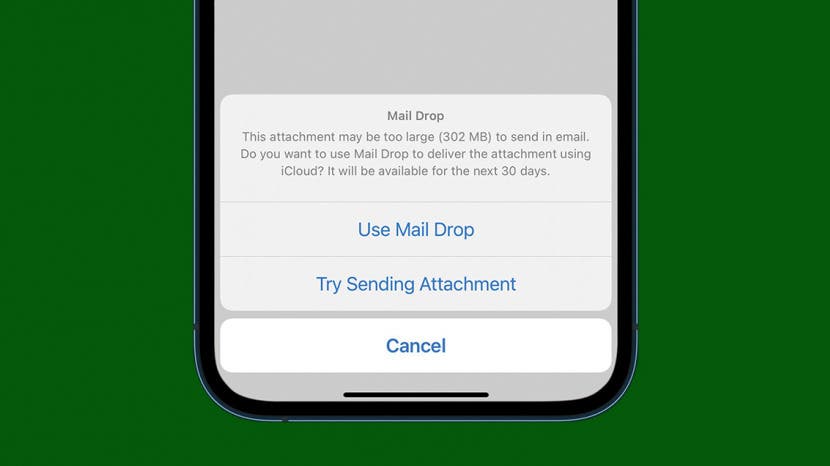
L’envoi de gros fichiers vidéo en ligne peut être délicat, surtout lorsque vous recevez le message redouté: « la limite de taille atteinte ne peut pas envoyer de vidéo. »Apprenez à envoyer des fichiers volumineux via l’application de messagerie de votre choix. Je vais vous apprendre à larguer des vidéos, à compresser des vidéos sur votre iPhone et même à envoyer des fichiers de plus de 25 Mo dans Gmail.
Lié à: Photos Non téléchargées sur iCloud? 6 Façons de Résoudre les Problèmes de Synchronisation de photos iCloud
- Aller À:
- Comment LarGuer des fichiers volumineux
- Partage de vidéos via iCloud
- Téléchargez des vidéos Sauvegardées automatiquement
- Comment envoyer des fichiers iCloud en pièces Jointes
- L’utilisation de Mail Drop sur iPhone & iPad
- Comment envoyer un lien iCloud par e-mail
- Compresser des fichiers sur iPhone
- Utilisation d’Applications Tierces pour Partager des fichiers plus volumineux
- OneDrive
- DropBox
- Google Drive
Aller À:
- Comment Larguer des Fichiers Volumineux
- Partage de Vidéos via iCloud
- Compresser des Fichiers sur iPhone
- En utilisant des Applications Tierces pour Partager des Fichiers Plus Volumineux
Comment LarGuer des fichiers volumineux
AirDrop est une fonctionnalité fantastique disponible sur les iPhones, iPad et Mac qui permet aux appareils Apple d’envoyer et de recevoir des fichiers via Bluetooth. Bien qu’il n’y ait pas de limite à la taille du fichier que vous pouvez envoyer à l’aide d’AirDrop, un fichier plus volumineux peut parfois ne pas être envoyé ou prendre beaucoup de temps.
- Trouvez le fichier que vous souhaitez envoyer. Appuyez sur la vidéo. Je vais utiliser une vidéo de 9 Go comme exemple.

- Appuyez sur le bouton partager.

- Sélectionnez Parachutage dans la feuille de partage.
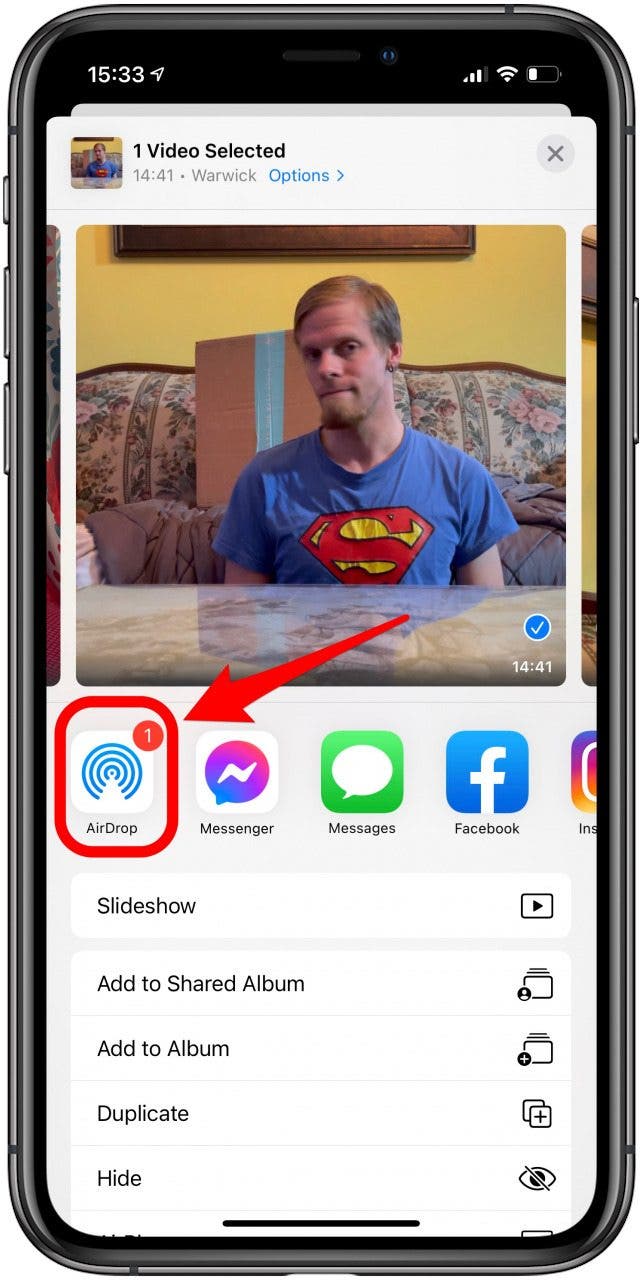
- Appuyez sur l’appareil sur lequel vous souhaitez partager. Vous devrez peut-être accepter le fichier sur l’appareil récepteur, en fonction de vos paramètres de sécurité.
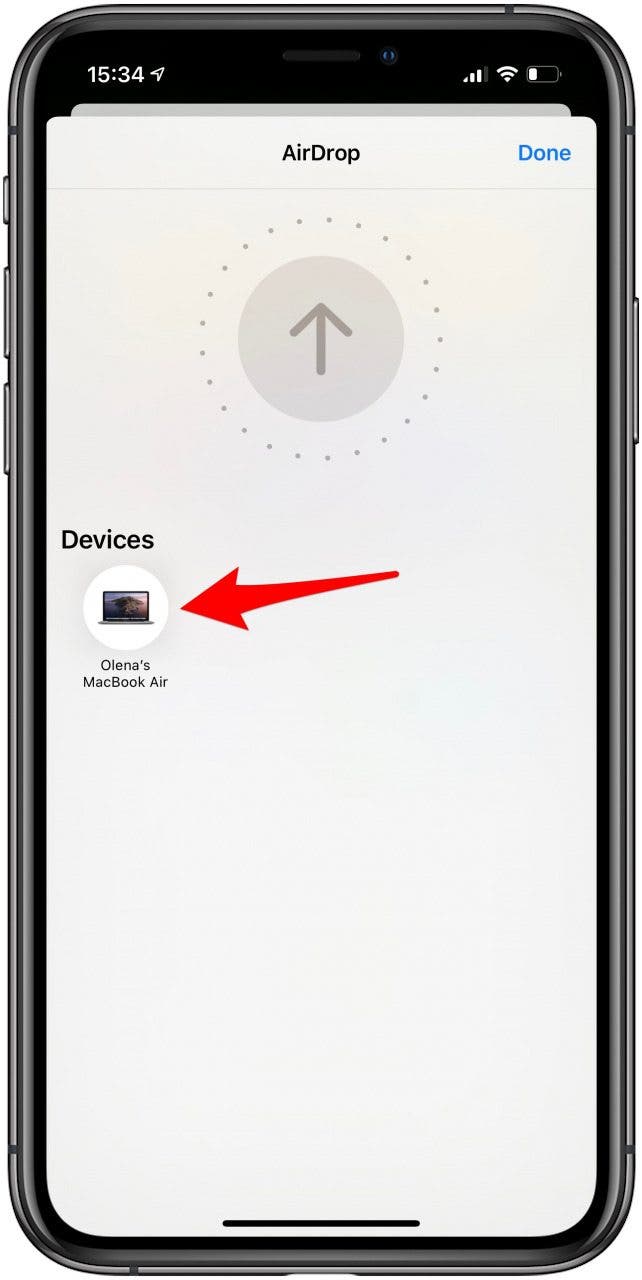
Conseil de pro: Vous ne pouvez larguer que vers et depuis les appareils Apple. Si cela ne fonctionne pas, consultez ces conseils de dépannage de parachutage.
Vous devrez vous assurer que votre parachutage est activé sur l’appareil à partir duquel vous envoyez le fichier et sur lequel vous le recevez. Lisez ceci pour apprendre à activer AirDrop. Jetez également un œil à cet article sur la personnalisation de la feuille de partage de votre iPhone. Pour en savoir plus sur la prise de selfies avec un iPhone, inscrivez-vous à notre newsletter gratuite du Conseil du jour.
Haut de page
Partage de vidéos via iCloud
Vous pouvez partager des vidéos et d’autres fichiers plus volumineux via iCloud. Les vidéos sont faciles à partager tant que votre bibliothèque de photos iPhone ou iPad est configurée pour une sauvegarde automatique sur iCloud.
Téléchargez des vidéos Sauvegardées automatiquement
Pour télécharger une vidéo depuis iCloud depuis votre ordinateur:
- Connectez-vous à iCloud en utilisant votre identifiant Apple.
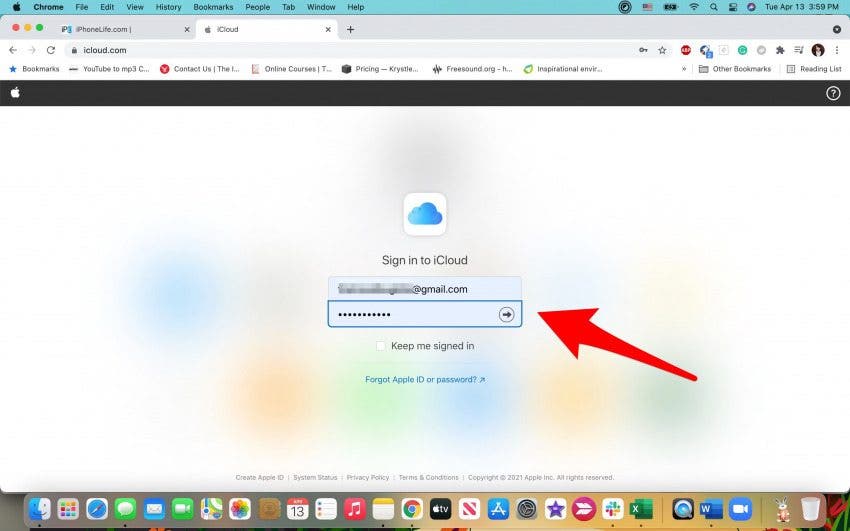
- Cliquez sur les photos.
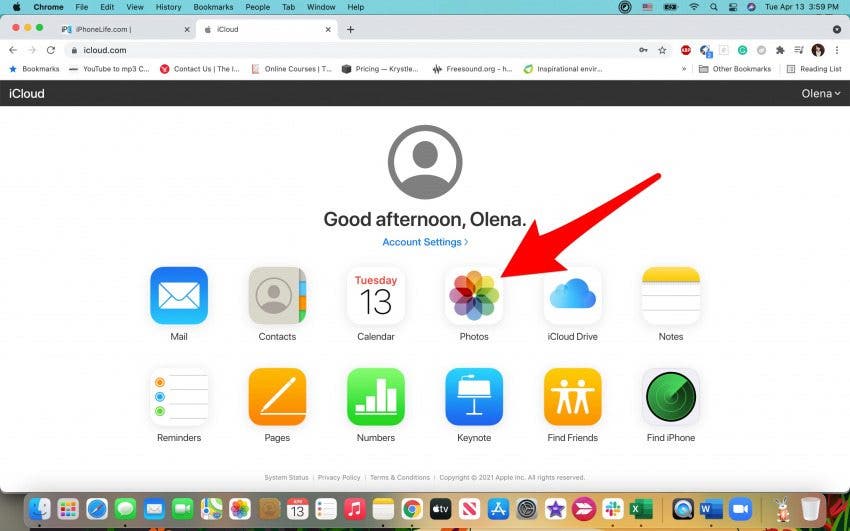
- Sous Types de médias, sélectionnez Vidéos.
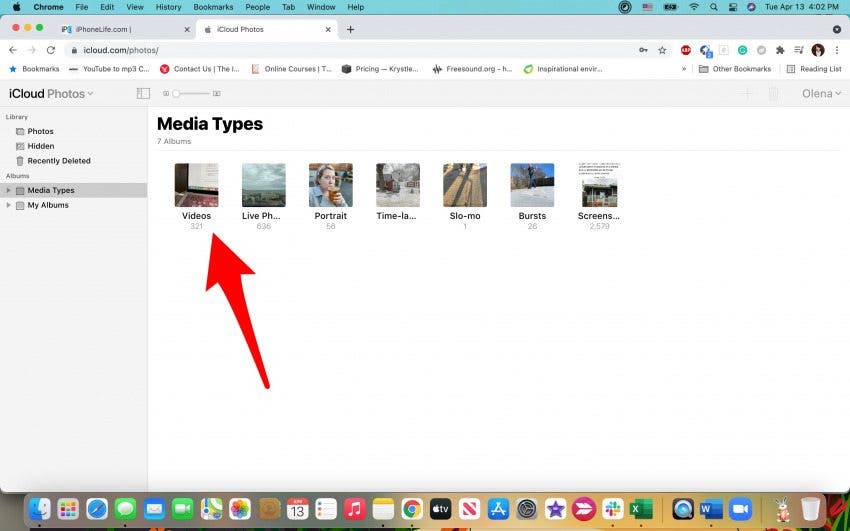
- Cliquez sur la vidéo que vous souhaitez télécharger.
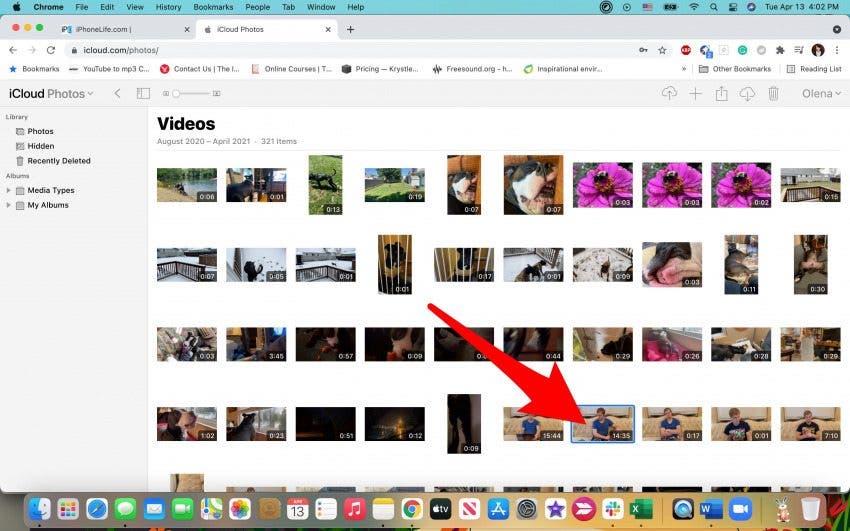
- Cliquez sur le bouton Télécharger.
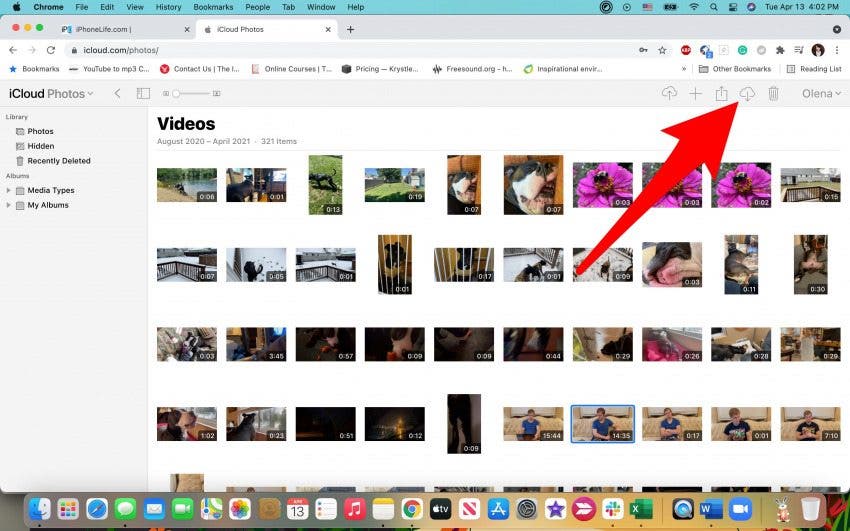
Conseil de pro: Vous pouvez trouver d’autres types de fichiers dans le dossier iCloud Drive. Vous pouvez le faire sur les ordinateurs Windows ainsi que sur les Mac.
Haut de page
Comment envoyer des fichiers iCloud en pièces Jointes
Votre iPhone et votre iPad sont livrés avec une application de fichiers préinstallée, qui peut vous aider à accéder aux fichiers et aux vidéos. Tous les fichiers enregistrés dans l’application Fichiers sont sauvegardés dans iCloud Drive. Ceux-ci peuvent être téléchargés mais également envoyés par e-mail tant qu’ils ont une taille inférieure à 302 Mo.
- Ouvrez l’application Mail.
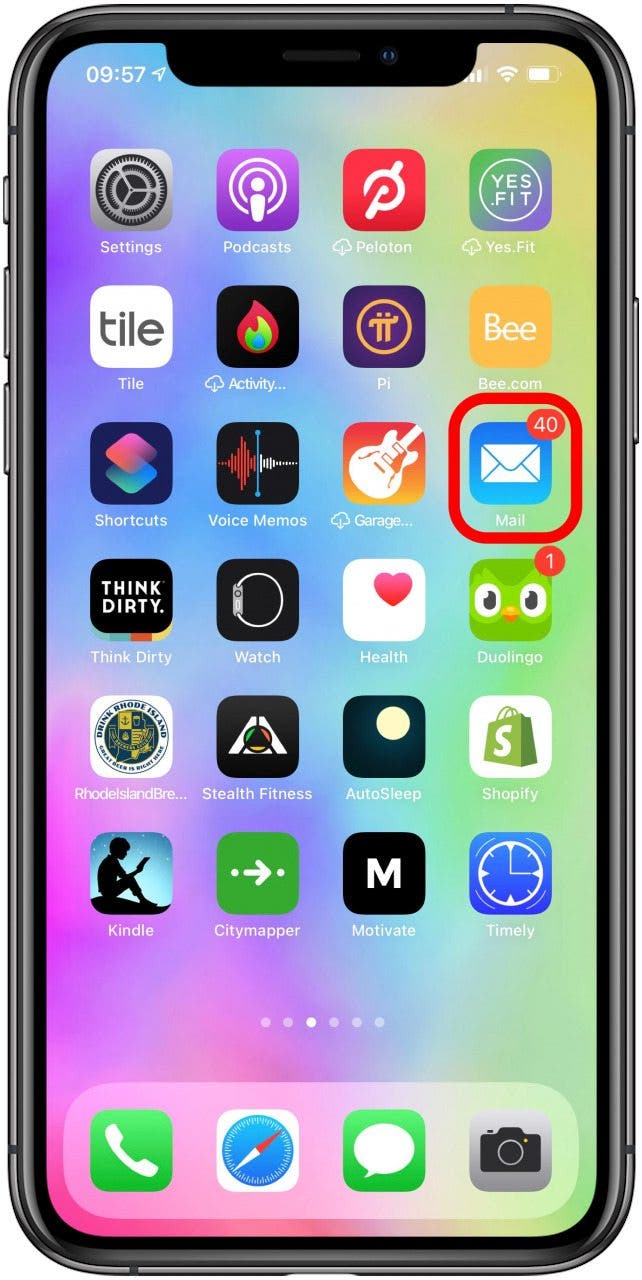
- Appuyez sur Composer.
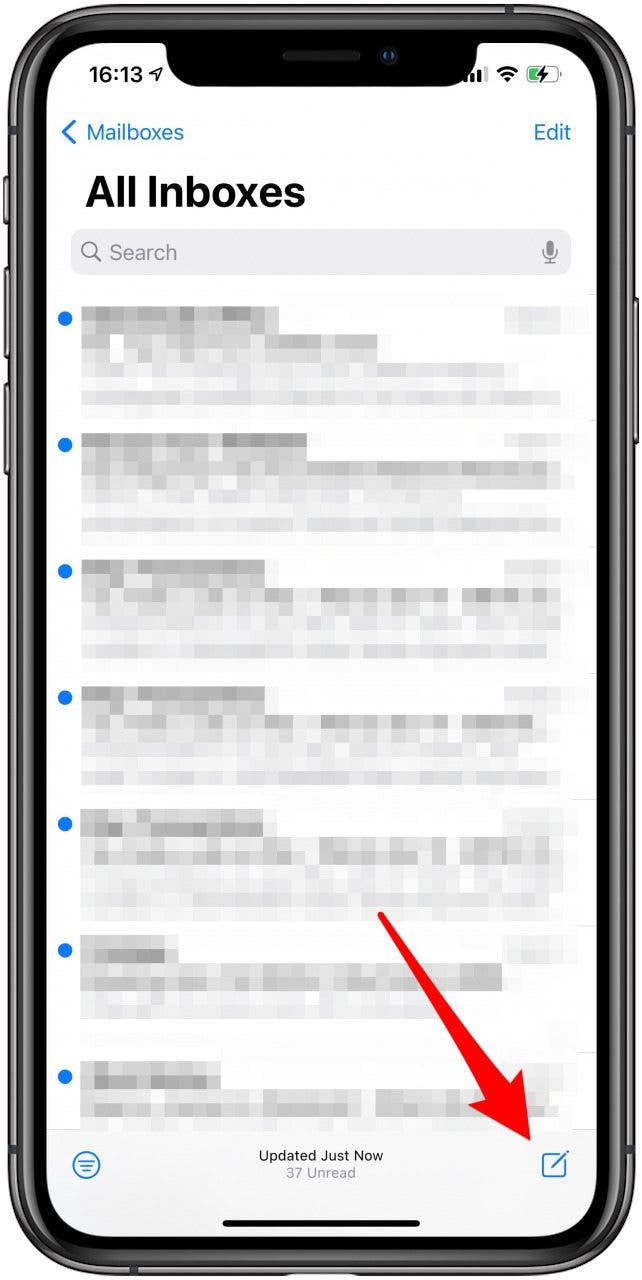
- Tapez dans le corps de l’e-mail.
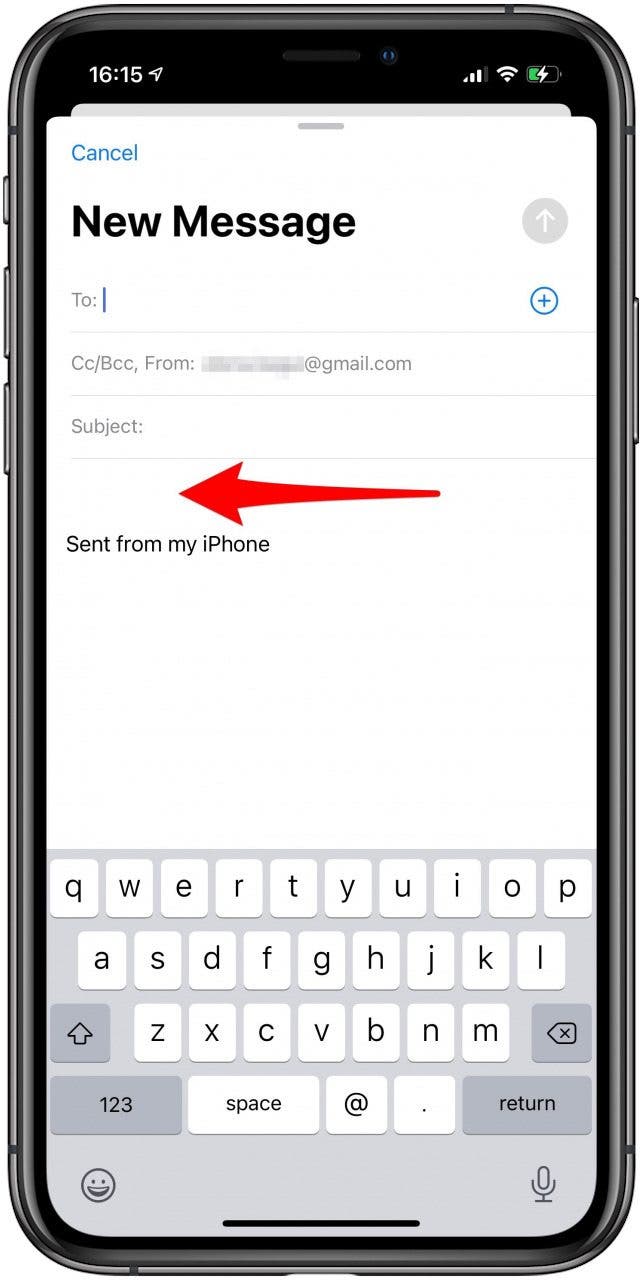
- Appuyez sur le caret à côté du texte prédit.
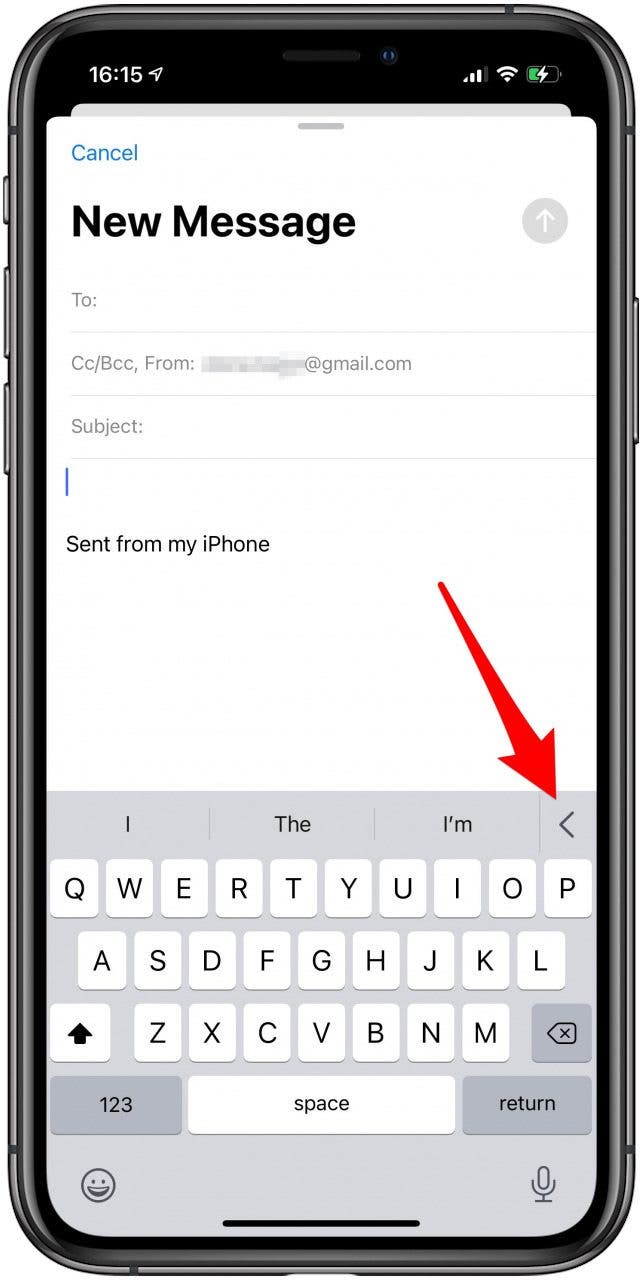
- Sélectionnez l’icône du document.
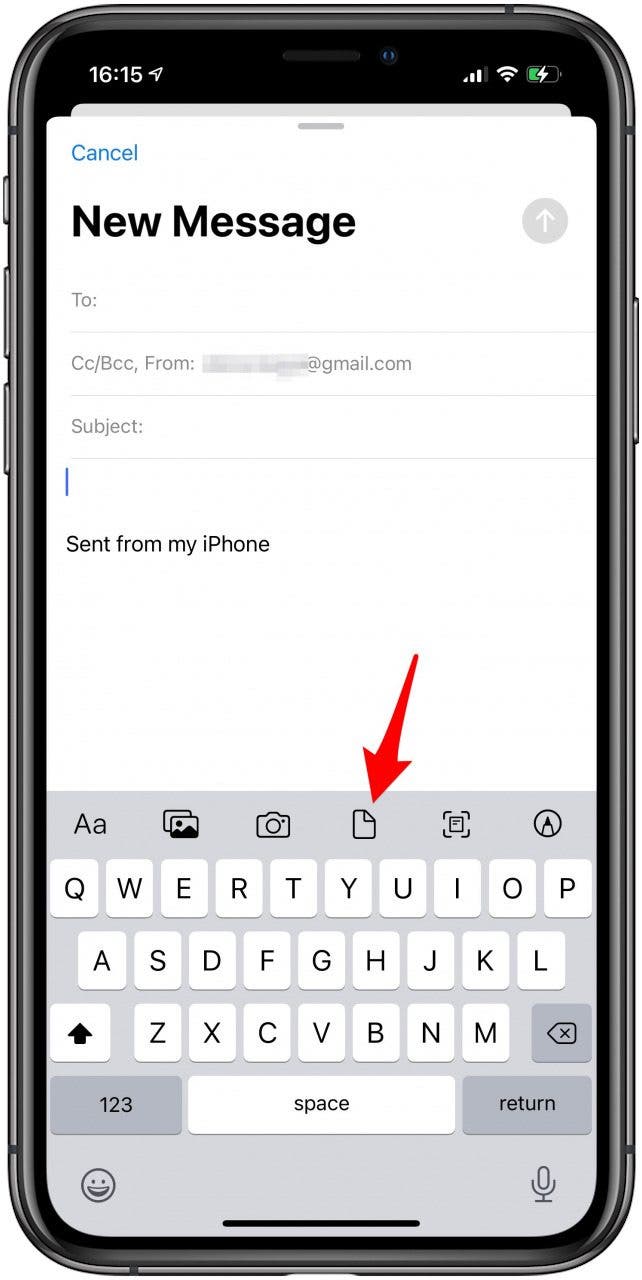
- Recherchez le fichier que vous souhaitez envoyer et appuyez dessus. Cela peut prendre quelques instants pour qu’il apparaisse dans le corps de l’e-mail.
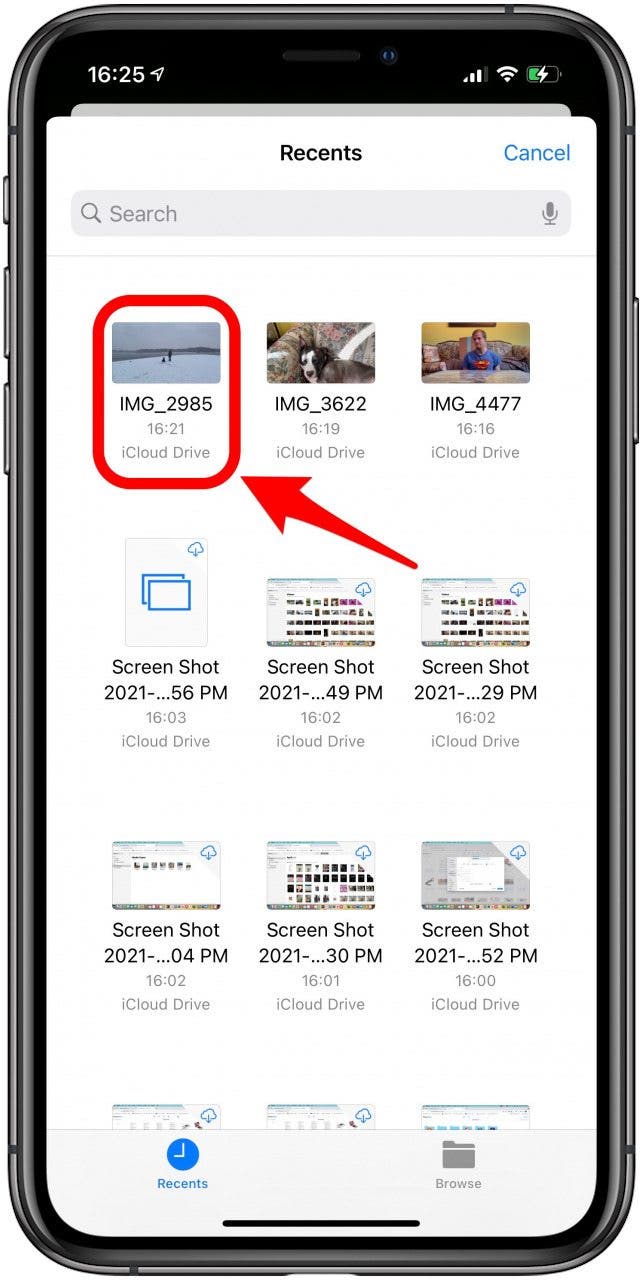
- Une fois que vous avez ajouté un contact, vous pouvez appuyer sur envoyer.
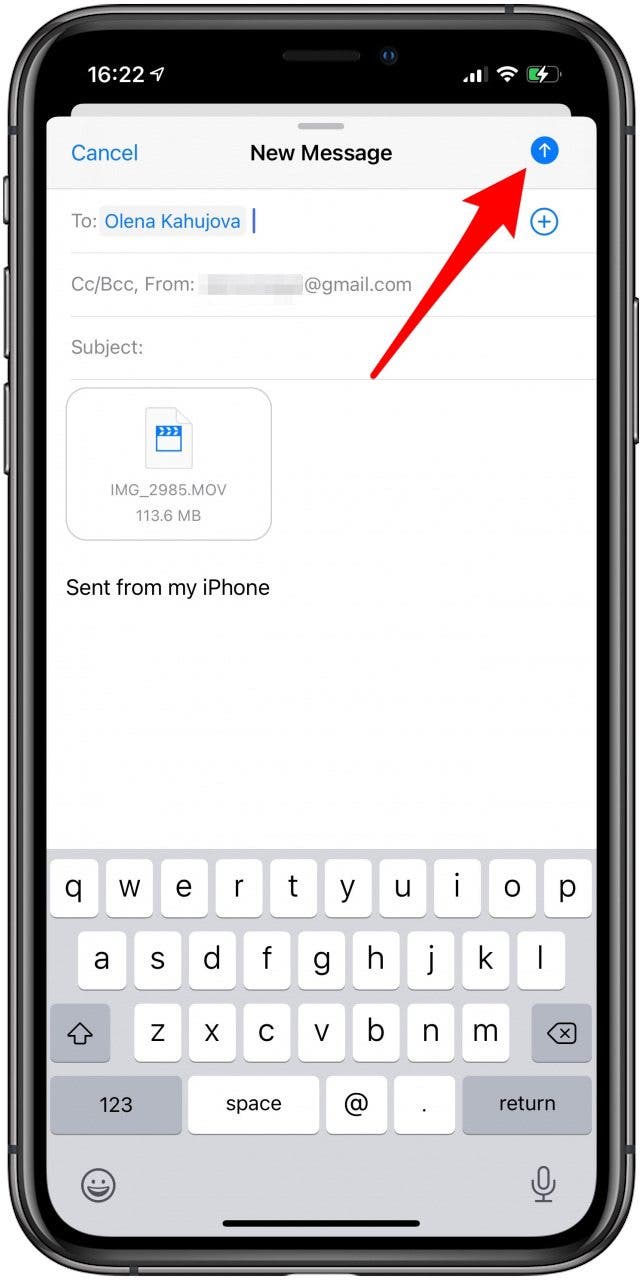
Pour envoyer des photos et des vidéos par e-mail, vous devrez appuyer sur l’icône de la galerie. Pour accéder aux vidéos, vous devrez appuyer sur Album, puis sur vidéos. Ces instructions étape par étape sur la façon de joindre un fichier sur l’application de messagerie iPhone.
Haut de page
L’utilisation de Mail Drop sur iPhone & iPad
Mail Drop vous permet d’envoyer des fichiers de plus de 302 Mo et de moins de 5 Go. Si vous essayez de joindre un fichier dans cette plage de taille, vous obtiendrez un menu contextuel vous demandant si vous souhaitez utiliser l’envoi de courrier électronique ou essayer d’envoyer une pièce jointe. Si vous sélectionnez Utiliser Mail Drop, le fichier sera livré via iCloud et pourra être téléchargé pendant 30 jours.
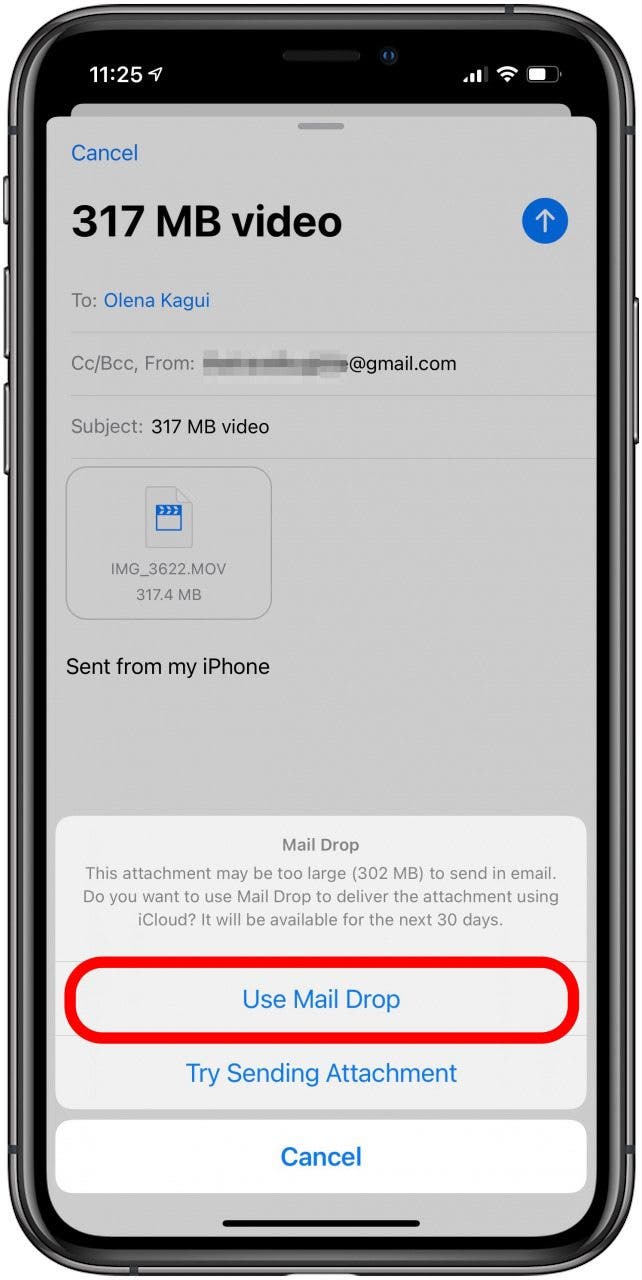
Retour en haut de page
Comment envoyer un lien iCloud par e-mail
Un moyen rapide de partager des fichiers via iCloud consiste à envoyer par e-mail le lien vers le fichier spécifique que vous souhaitez télécharger sur un autre appareil.
- Ouvrez le fichier que vous souhaitez partager.

- Appuyez sur partager.

- Appuyez sur Copier le lien iCloud. Si votre fichier n’a pas encore été téléchargé sur iCloud, cela peut prendre un moment.
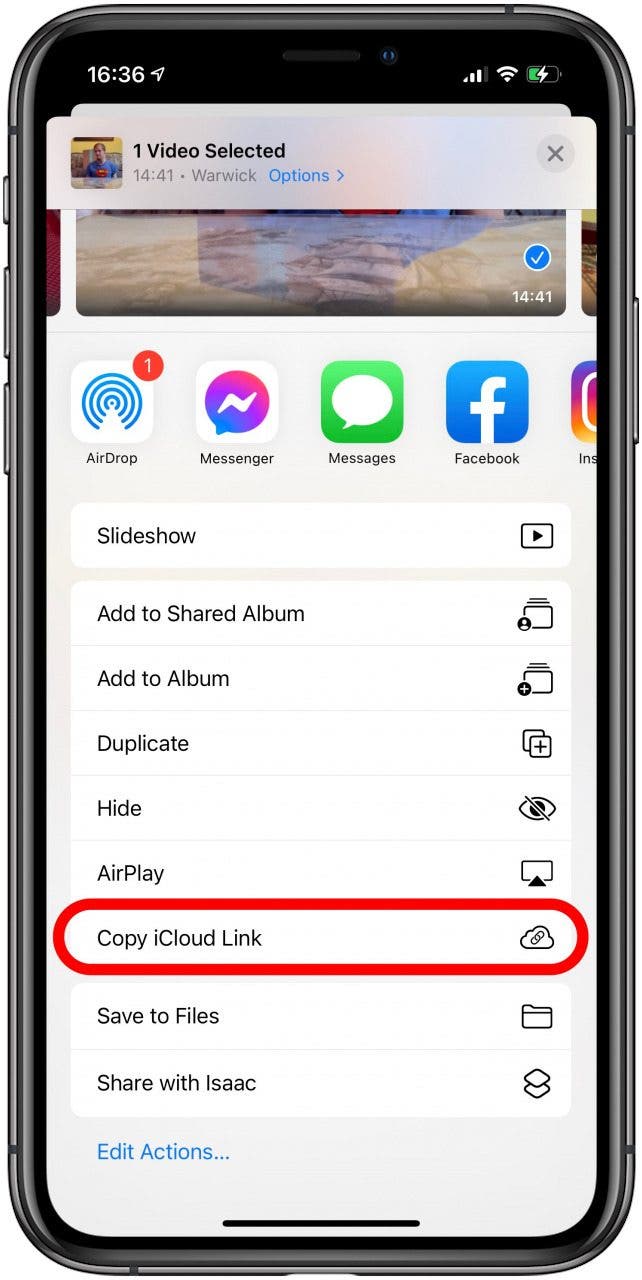
- Collez le lien dans un nouvel e-mail, un message texte ou un message sur les réseaux sociaux.
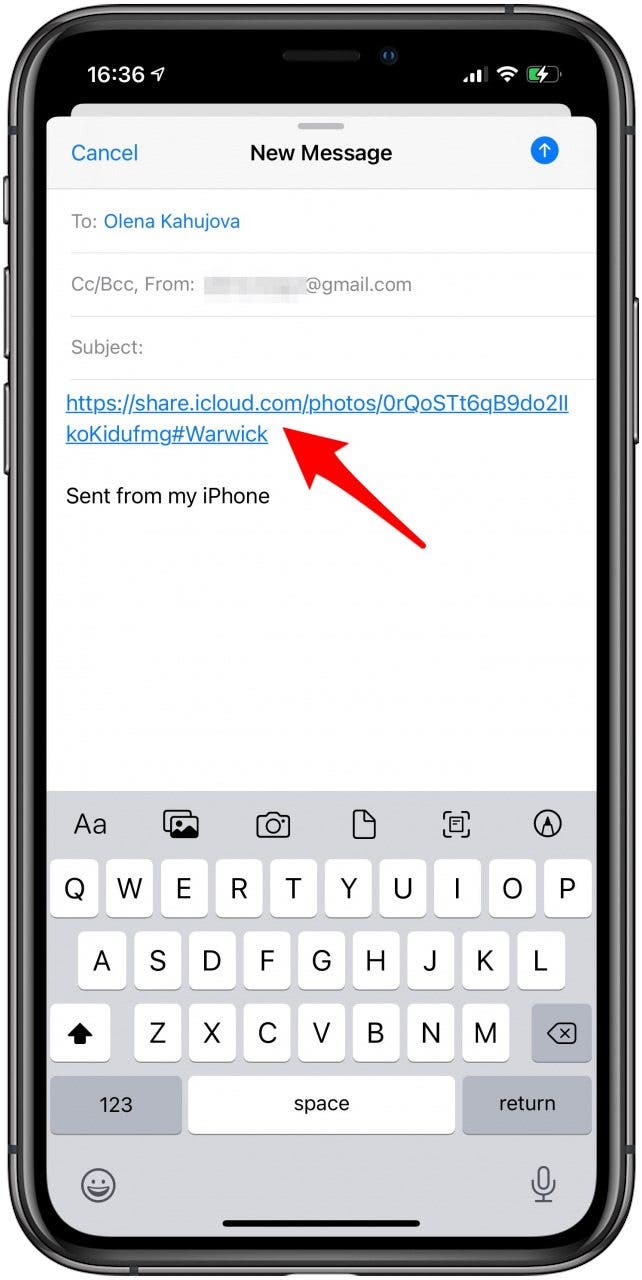
- Pour télécharger le fichier, vous devrez ouvrir le lien sur l’appareil sur lequel vous partagez.
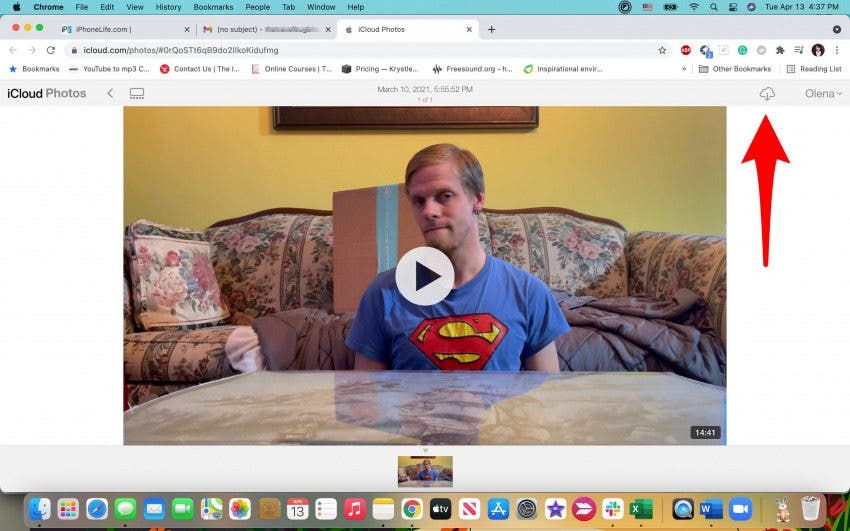
- Connectez-vous à iCloud avec votre identifiant Apple, appuyez sur la vidéo et téléchargez le fichier.
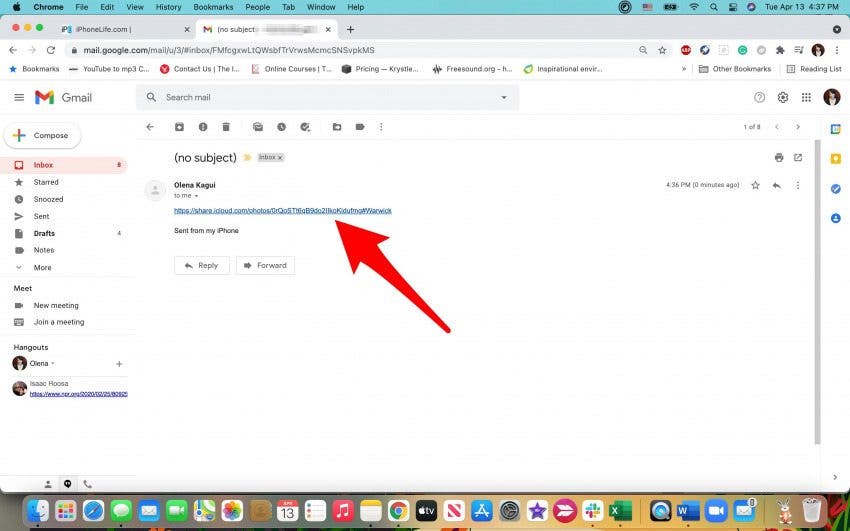
Si vous vous demandiez comment envoyer des films sur iCloud, vous pouvez suivre les étapes ci-dessus pour ce faire. Assurez-vous d’avoir suffisamment d’espace sur votre iCloud. Vous pouvez toujours modifier votre plan de stockage iCloud ou consulter ces conseils pour libérer de l’espace sur votre appareil.
Haut de page
Compresser des fichiers sur iPhone
Pour un partage plus rapide ou pour envoyer des fichiers de plus de 302 Mo, vous pouvez les compresser dans l’application Fichiers.
- Ouvrir l’application Fichiers.
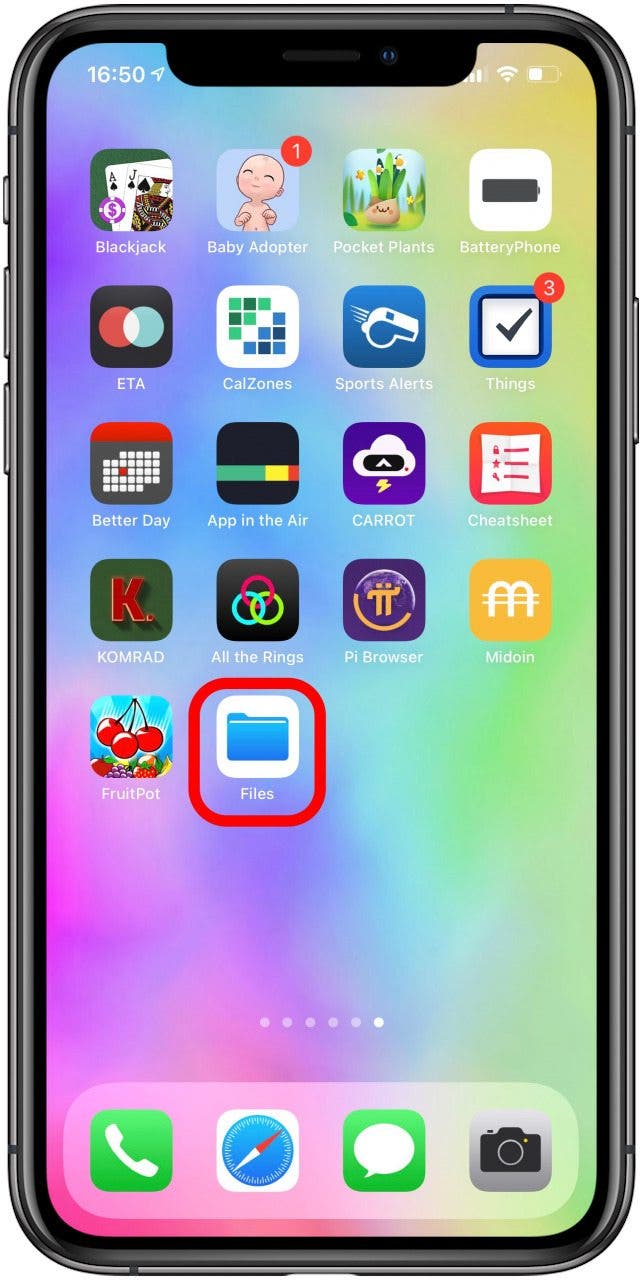
- Trouvez le fichier que vous souhaitez compresser.
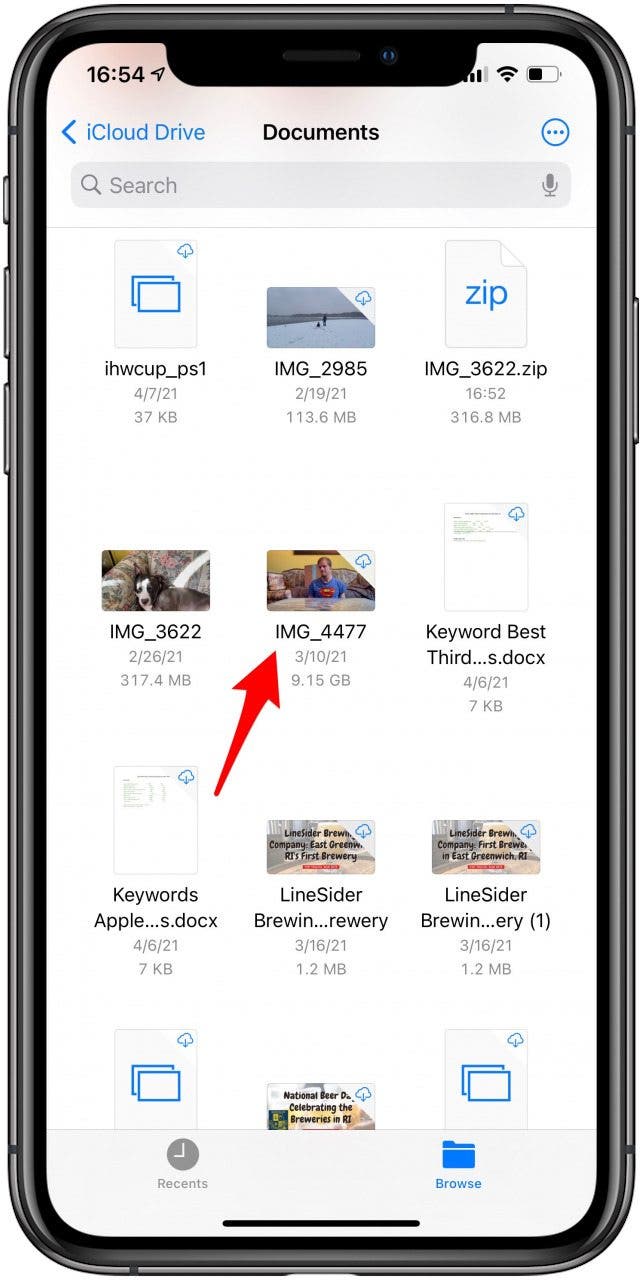
- Appuyez et maintenez le fichier enfoncé jusqu’à ce qu’un menu apparaisse. Appuyez ensuite sur Compresser.
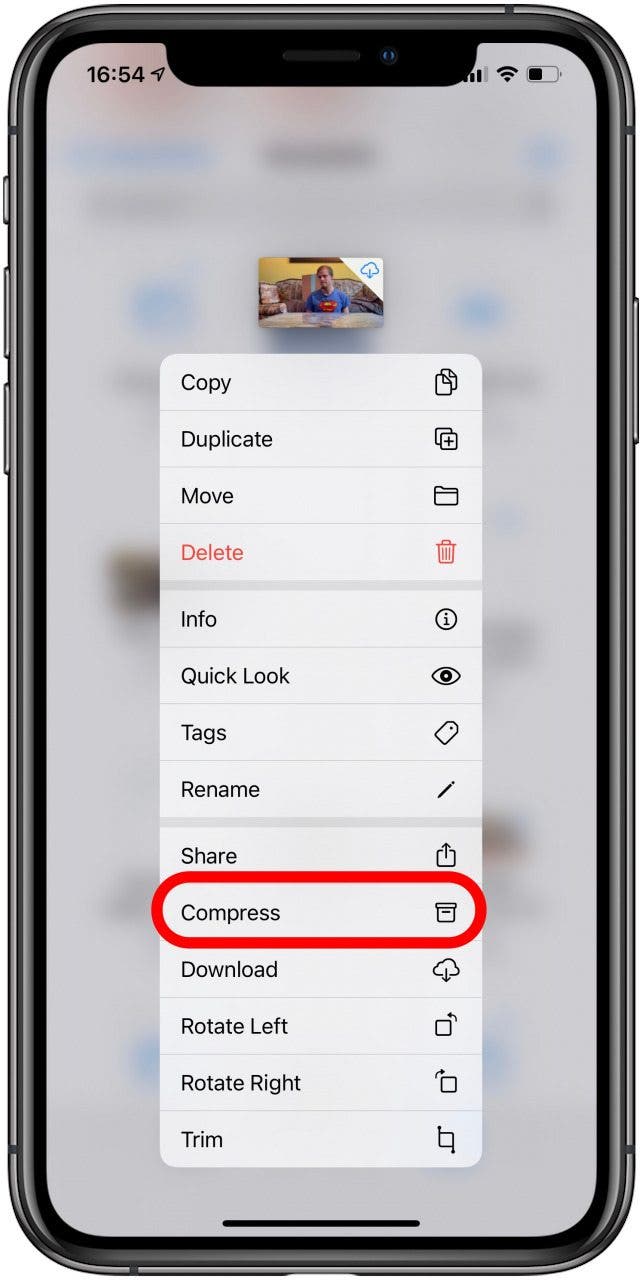
Les photos et vidéos ne sont généralement pas stockées dans votre application Fichiers, mais vous pouvez les y enregistrer:
- Ouvrez la vidéo que vous souhaitez enregistrer dans des fichiers.

- Appuyez sur partager.

- Sélectionnez Enregistrer dans les fichiers.
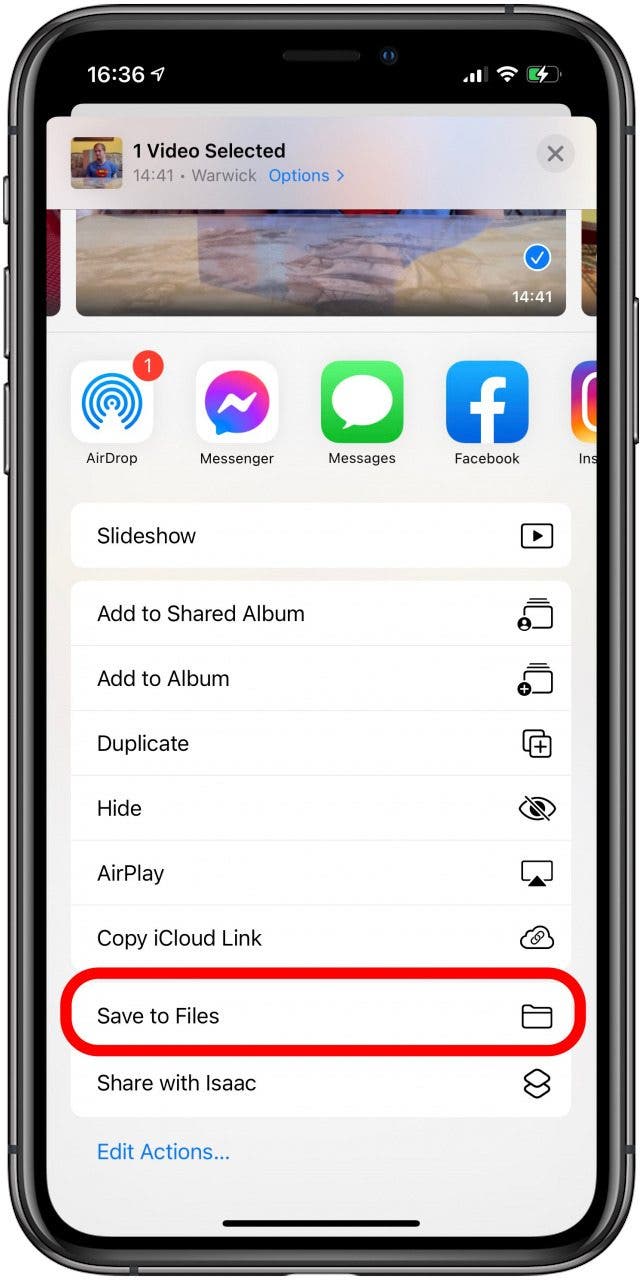
Haut de page
Utilisation d’Applications Tierces pour Partager des fichiers plus volumineux
Vous vous demandez peut-être: « Où puis-je télécharger des fichiers vidéo volumineux gratuitement? »Il y a plusieurs options à considérer. Découvrez comment envoyer des fichiers vidéo volumineux depuis un iPhone à l’aide des liens générés par OneDrive, DropBox et Google Drive :
OneDrive
OneDrive est génial car il offre jusqu’à 100 Go de stockage gratuit. Il vous suffit de vous inscrire à Bing Rewards. Les forfaits payants par utilisateur coûtent 5 To pour 5 $ par mois ou illimités pour 10 $.
Pour partager un fichier plus volumineux sur OneDrive, vous pouvez télécharger des fichiers sur le lecteur, puis utiliser leur site Web sur un autre appareil pour le télécharger. Ou vous pouvez également générer et envoyer un lien OneDrive par e-mail, ce qui revient à envoyer le lien iCloud.
DropBox
Alors que DropBox propose un service payant où vous pouvez stocker jusqu’à 5 To et partager le compte avec trois personnes pour 12,5 $ par mois, la société propose un stockage illimité pour 20 TB par mois.
La version gratuite n’offre que 2 Go d’espace, mais vous pouvez profiter de la promotion spéciale qui offre 25 Go de stockage gratuit. Ceci n’est offert qu’aux nouveaux comptes, vous pouvez donc envisager d’en ouvrir un nouveau avec une adresse e-mail différente si vous en avez déjà une existante.
Vous pouvez télécharger des fichiers sur DropBox et utiliser le site Web pour les télécharger sur un autre appareil, ou vous pouvez envoyer un lien.
Google Drive
Combien de Mo peuvent envoyer dans Gmail? Juste 25 Mo; c’est beaucoup moins que l’application de messagerie iPhone. Alors, quelle est la taille d’un e-mail pouvez-vous envoyer? Si vous utilisez Google Drive, vous pouvez envoyer des liens vers des fichiers plus volumineux via Gmail. Vous pouvez obtenir jusqu’à 15 Go de stockage Google Drive gratuitement, potentiellement plus si vous possédez un téléphone Google ou un Chromebook.
Vous pouvez également payer pour plus de stockage. 100 Go coûte 1,99 $ par mois, 200 Go coûte 2,99 per par mois, 2 To coûte 9,999 par mois et 10 To coûte 99,99 $ par mois. Si vous avez déjà utilisé les 15 Go de stockage, vous pouvez toujours envisager d’ouvrir un nouveau compte pour en obtenir plus.
Tout comme avec iCloud, OneDrive et DropBox, vous pouvez utiliser Google Drive pour télécharger des fichiers directement sur l’appareil sur lequel vous souhaitez partager un fichier plus volumineux, ou vous pouvez envoyer un lien vers le fichier par e-mail. L’utilisation de cette méthode vous permet d’envoyer des vidéos de qualité complète.
Haut de page
Maintenant, vous savez comment envoyer une grande vidéo par e-mail! Vous savez également comment larguer des vidéos et profiter d’applications tierces gratuites! Toutes ces méthodes peuvent également être appliquées aux fichiers PDF volumineux et à d’autres formats de fichiers. Maintenant que vous savez comment transférer d’énormes fichiers sur Internet, envisagez d’essayer une photographie iPhone BRUTE!
